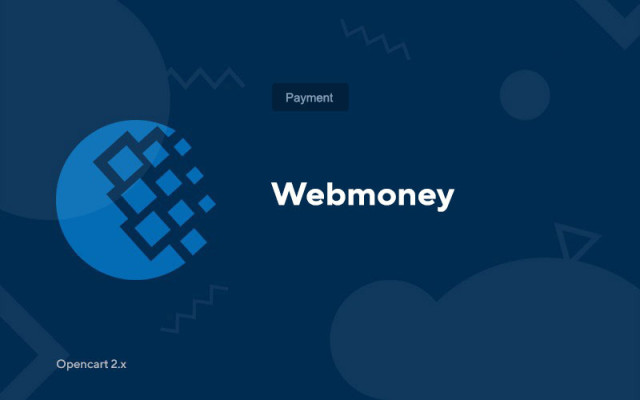Webmoney
Price in reward points: 5
Atklājiet veidu, kā pieņemt maksājumus, izmantojot Webmoney!
Ja ne visi zina par webmoney, tad ļoti daudzi, jo šī sistēma darbojas ļoti ilgu laiku. WebMoney joprojām ir ļoti pieprasīts šodien.
Modulī ir 4 valūtas (galvenās valūtas NVS un, protams, dolārs).
Šis modulis paplašinās jūsu tiešsaistes veikala funkcionalitāti, proti, tas ļaus klientiem norēķināties par precēm, izmantojot:
- WMR
- WMU
- WMZ
- WME
Kā instalēt Webmoney for Opencart 2.x?
1. Instalējiet modifikatoru webmoney_ocxx.ocmod.zip (atkarībā no jūsu SPS versijas)
2. Sadaļā "Papildinājumi > Maksājums" iespējojiet nepieciešamos maksājumu moduļus
3. Dodieties uz Webmoney vietni un izveidojiet tirgotāju
- ievadiet veikala nosaukumu
- izdomājiet slepeno atslēgu (jebkura burtu un ciparu kopa latīņu valodā)
- Atzīmējiet izvēles rūtiņu "Atļaut izmantot veidlapā nodotos URL"
- ResultUrl, failURL un successURL tiek ņemti no Webmoney moduļa iestatījumiem un kā pārsūtīšanas metodi atlasiet POST.
- Vadības paraksta ģenerēšanas metode = SHA256
- pārējo atstāt nemainīgu
4. Rediģējiet Webmoney moduli: iestatījumos ievadiet sava maka numuru (kopā ar burtu)
5. Ievadiet tirgotāja slepeno atslēgu
6. Katram vietnes makam ir jābūt atbilstošai valūtai, pat ja tā netiek izmantota vietnē. Administratora panelī dodieties uz Sistēma > Lokalizācijas > Valūtas un izveidojiet valūtas nepieciešamajiem makiem: WMZ > dolārs (USD kods), WMR > rublis (RUB kods), WMU > grivna (UAH kods), WME > eiro (EUR kods). ). Ja nevēlaties izmantot šīs valūtas vietnē, varat tām iestatīt statusu "Atspējots", galvenais, lai tās būtu pieejamas sistēmā. Ja modulis nekonstatē maka valūtu sistēmā, tad, veicot pasūtījumu, klients saņems kļūdu: Nedefinēts indekss: USD, Nedefinēts indekss: EUR, Nedefinēts indekss: RUB vai Nedefinēts indekss: UAH - atkarībā no izvēlētā maku.
Ja redzat kļūdu "err: 1 tirgotāja maka nav norādīta vai nepareizs solis: 6", tad moduļa maka numurs ir norādīts nepareizi vai bez burta sākumā.
Svarīgs! Maksājumu pieņemšanu, izmantojot Webmoney, var veikt jebkura persona, kurai nav juridiskas personas vai PE, SP.
Ir 2 instalēšanas veidi: "Paplašinājumu instalēšana" , ja moduļa fails ir arhīvs, kas beidzas ar ocmod.zip, vai "Izmantojot FTP (failu pārvaldnieku)" , ja tas ir vienkāršs arhīvs ar failiem.
Ocmod instalēšana
- 1 Lejupielādējiet moduļa failu . Maksas papildinājumus var lejupielādēt savā kontā tikai pēc maksājuma veikšanas.
- 2. Savas vietnes administrēšanas panelī dodieties uz "Paplašinājumi" -> "Instalēt paplašinājumus" vai "Moduļi" -> "Instalēt modifikatorus" un noklikšķiniet uz pogas Augšupielādēt ;
- 3 Izvēlieties lejupielādēto failu un noklikšķiniet uz "Turpināt" , gaidiet uzrakstu - "Veiksmīgi instalēts" ;
- 4. Pēc tam dodieties uz "Add-ons Manager" vai "Modifiers" un noklikšķiniet uz pogas "Atjaunināt" (zilā augšējā labajā stūrī). Un arī izsniedziet moduļa administratora tiesības (zemāk ir rakstīts, kā to izdarīt).
Instalēšana caur FTP
- 1 Lejupielādējiet moduļa failu . Maksas papildinājumus var lejupielādēt savā kontā tikai pēc apmaksas;
- 2. Augšupielādējiet failus, izmantojot failu pārvaldnieku, vietnes saknē . Parasti arhīvā ir faili dažādām PHP un OC versijas versijām (jums ir pareizi jāizvēlas opcija);
- 3. Pēc tam dodieties uz "Add-ons Manager" vai "Modifiers" un noklikšķiniet uz pogas "Atjaunināt" (zilā, augšējā labajā stūrī). Un arī izsniedziet moduļa administratora tiesības (zemāk ir rakstīts, kā to izdarīt).
Pēc jebkura moduļa instalēšanas dodieties uz sadaļu "Sistēma" -> "Lietotāju grupas" -> "Administrators", noņemiet atzīmi no visām izvēles rūtiņām un ievietojiet tās atpakaļ, skatā noklikšķinot uz pogas "Atlasīt visu" un mainīt laukus.
Tags: Opencart 2.0, Opencart 2.1, Opencart 2.2, Opencart 2.3, OcStore 2.3